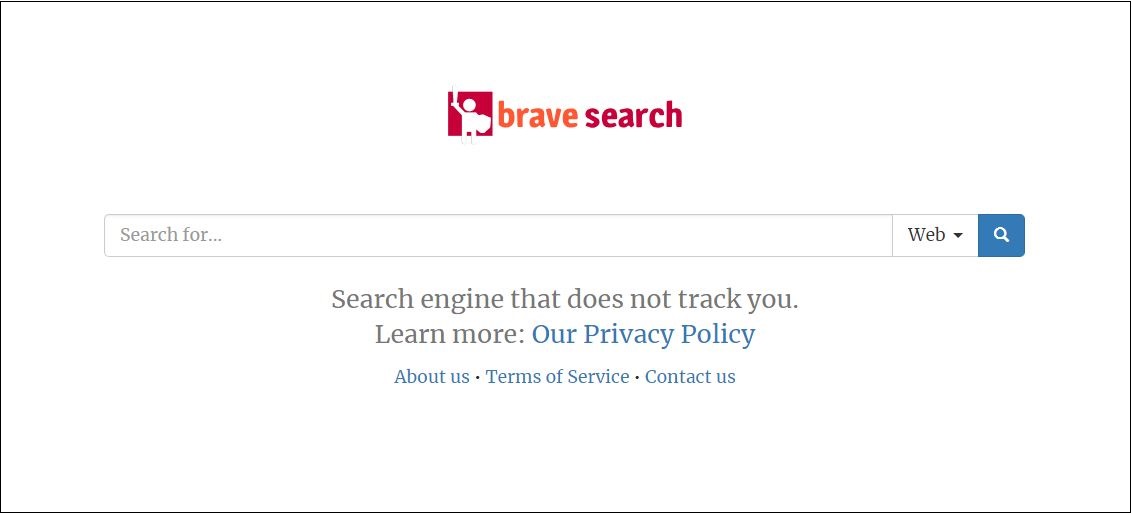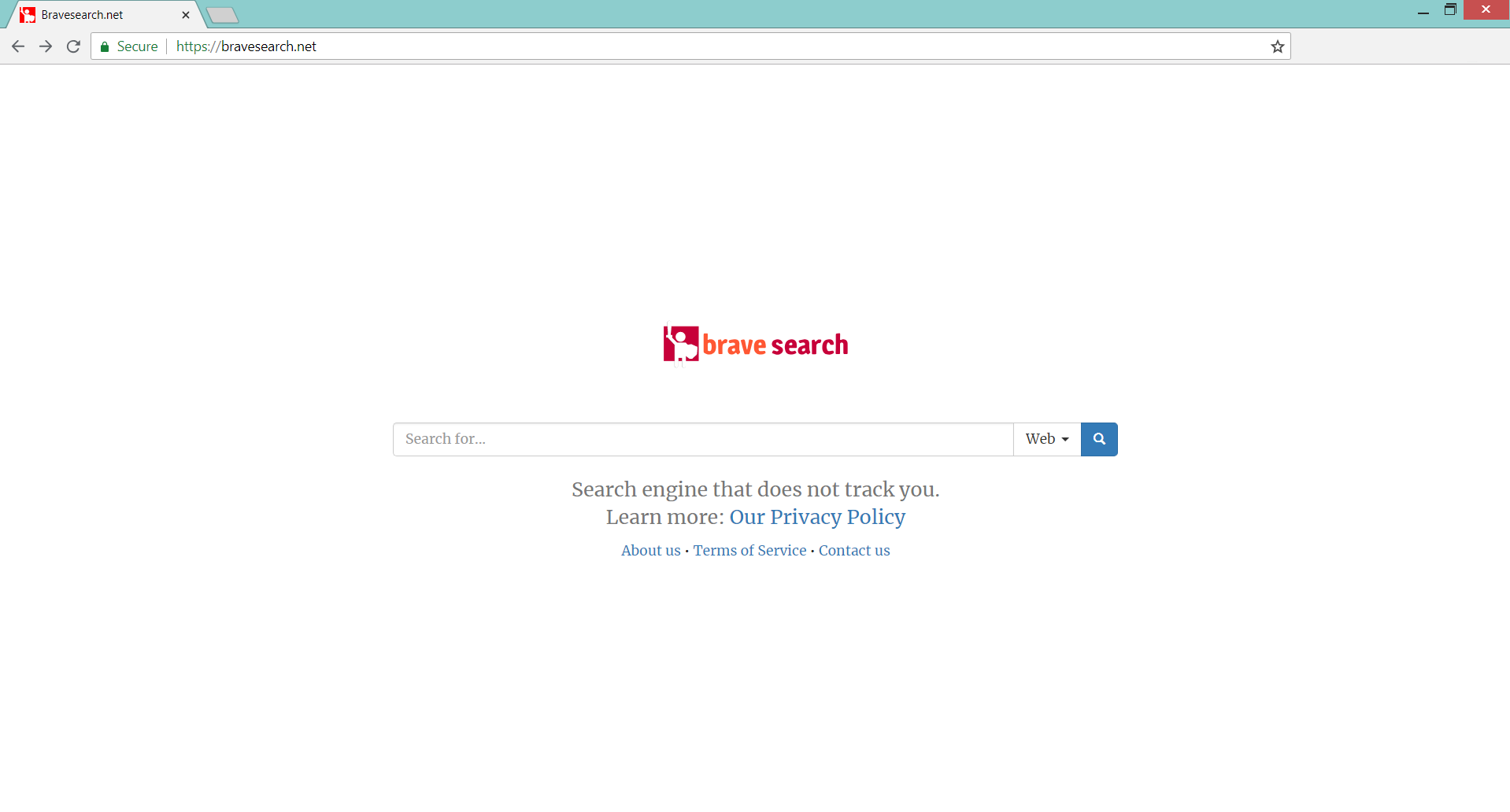Cet article a pour but de vous aider à la suppression de Bravesearch.net pirate de l'air du navigateur concerné et le système. Suivez le guide détaillé à la fin pour se débarrasser de tous les fichiers installés par ce programme indésirable en pleine.
Bravesearch.net est un site du moteur de recherche douteux qui peut remplacer la page d'accueil par défaut, nouvelle page de l'onglet et le moteur de recherche sans demander la permission. Voilà pourquoi il est considéré comme un programme potentiellement indésirable. En outre, notre recherche affirme qu'il est conçu pour recueillir personnellement et les détails personnels non identifiables des navigateurs concernés. Dans le cas où vous voulez éviter les problèmes liés à la vie privée et rester en sécurité en ligne, vous devriez envisager de supprimer ce pirate de l'air complètement du PC.

Menace Résumé
| Nom | Bravesearch.net |
| Type | Pirate de navigateur, Réorienter, PUP |
| brève description | Bravesearch.net est un site douteux qui apparaît dans les navigateurs Web couramment utilisés sans demander la permission des utilisateurs. Sa page principale peut remplacer la page d'accueil et nouvelle page de l'onglet d'un navigateur affecté. Son moteur de recherche douteux peut pirater celui par défaut. |
| Symptômes | Bravesearch.net hijakcer peut être en page d'accueil et une nouvelle page de l'onglet du navigateur concerné. De nombreuses publicités inondent le navigateur et le rendre lent. |
| Méthode de distribution | Installations Freeware, Forfaits groupés |
| Detection Tool |
Voir si votre système a été affecté par des logiciels malveillants
Télécharger
Malware Removal Tool
|
| Expérience utilisateur | Rejoignez notre Forum pour discuter Bravesearch.net. |

Bravesearch.net – Techniques de Étaler
Comme vous le savez déjà Bravesearch.net est un programme potentiellement indésirable subdivisent en navigateur pirate de l'air. En tant que l'un est distribué avec l'aide de techniques louches que les utilisateurs de l'installer en astuce sans le vouloir. L'une des techniques principales est le regroupement de logiciels que l'on appelle. Il permet aux développeurs de freeware pour inclure des applications potentiellement indésirables supplémentaires dans les installateurs de leurs produits. intenders malicieuses sont également en mesure de télécharger des applications gratuites, injecter dans leurs CHIOTS installateurs et libérer les versions compromis à travers le net. Les « extras » sont généralement cachés dans la mesure ou Advanced options d'installation. Voilà pourquoi il est bon de toujours regarder pour ces paramètres et les sélectionner au cours du processus d'installation de nouvelles applications. Ils devraient vous permettre de marquer tous les programmes indésirables avant de poursuivre le processus d'installation.
Une autre technique qui peut être utilisée pour la distribution des pirates de l'air du navigateur Bravesearch.net est malvertising. Ainsi, diverses campagnes publicitaires peuvent être mis à la terre sur les sites qui téléchargent le programme non désiré et provoquer son exécution automatique.
Fréquemment utilisés navigateurs Web tels que Google Chrome, Mozilla Firefox, Internet Explorer, Bord, Opera et Safari pourraient être affectés par Bravesearch.net pirate de l'air.

Bravesearch.net – Plus d'infos sur son impact
Une fois Bravesearch.net gains pirates de l'air d'accéder à votre système, son code déclenche des modifications qui affectent les paramètres du navigateur essentiels. après modifications, la page d'accueil, nouvelle page de l'onglet et le moteur de recherche par défaut de votre navigateur Web préféré peut être configuré pour afficher le moteur de recherche douteuse du pirate de l'air. En réglant sa page principale apparaître chaque fois que vous ouvrez le navigateur, le pirate de l'air vous laisse pas d'autre choix que d'utiliser ses services douteux.
Apparemment, ce pirate de l'air est configuré pour générer uniquement les résultats de la recherche sur le Web. Les sections de recherche d'images, vidéos et affichage de nouvelles une réponse « Rien trouvé ». Ce bug limite votre expérience de navigation et vous empêche d'atteindre l'ensemble du contenu disponible sur le net. En outre, les résultats web que vous voyez peut-être pas les plus pertinents que les propriétaires d'applications indésirables comme Bravesearch.net les définir pour afficher le contenu principalement parrainé. Cela pourrait être expliqué par le fait que cette technique leur permet de monétiser leurs produits gratuitement.
Il est donc possible pour le pirate de l'air d'injecter des annonces supplémentaires dans le navigateur concerné aussi bien. Ces annonces peuvent être de différents types, y compris les pop-ups, pop-under, bannières, en liens texte, de nouvelles fenêtres de l'onglet, etc. En raison de leur apparence, le navigateur peut devenir lent et ne répond pas tout à fait parfois. En outre, vous êtes mieux de ne pas visiter les sites promus comme il n'y a aucune garantie de leur sécurité. Au pire une visite d'une page web corrompue peut entraîner une installation inaperçue des logiciels malveillants via le navigateur.

Bravesearch.net – politique de confidentialité
La section politique de confidentialité de chaque site doit informer les utilisateurs sur les pratiques de collecte de données appliquées par le site et tous les services associés. Dans la section politique de Bravesearch.net pirate de l'air, nous avons constaté qu'il est en mesure de recueillir automatiquement personnellement à la fois et les détails personnels non identifiables tant qu'il a accès au navigateur. Parmi les détails obtenus sont:
- Adresse IP;
- Extensions du navigateur installés;
- Id Cookie;
- URL Référent;
- Les requêtes de recherche;
- Les sites Web visités;
- Historique de navigation;
Plus, le pirate de l'air utilise des technologies telles que le suivi cookies, pixels et balises Web pour obtenir certaines informations sur vous et l'envoyer à ses serveurs et aux serveurs de ses partenaires. Comme de ses partenaires:
S'il vous plaît noter que BraveSearch ne contrôle pas, ne vérifie pas et n'a aucune responsabilité pour les politiques de confidentialité de ses fournisseurs de services ou des partenaires de coopération.
En plus de cela, pas tous les partenaires de l'entreprise sont révélés dans la politique. Finalement, on ne sait pas comment ils vont fonctionner avec les données obtenues. Les chances sont qu'ils vont l'utiliser pour la publicité de leurs campagnes de publicité ou de les divulguer à d'autres entreprises. Au pire des pirates pourraient obtenir les données et vous faire une cible de leurs activités malveillantes.

Comment faire pour supprimer Bravesearch.net Browser Hijacker
Afin de supprimer Bravesearch.net à partir de votre PC assurez-vous de remplir toutes les étapes énumérées à l'élimination qui suit. Il présente à la fois manuel et instructions de suppression automatique qui combinait vous aidera à supprimer ce programme méchant en pleine. L'approche automatique garantit une efficacité maximale après un scan avec un outil anti-malware avancée, vous pouvez voir l'emplacement exact de tous les fichiers malveillants et des objets créés par Bravesearch.net et les retirer du PC infecté. Dans le cas où vous avez des questions ou avez besoin d'aide supplémentaire, ne hésitez pas à laisser un commentaire ou nous contacter par e-mail.
- Fenêtres
- Mac OS X
- Google Chrome
- Mozilla Firefox
- Microsoft bord
- Safari
- Internet Explorer
- Arrêter les pop-ups push
Comment supprimer Bravesearch.net de Windows.
Étape 1: Rechercher Bravesearch.net avec SpyHunter Anti-Malware Tool



Étape 2: Démarrez votre PC en mode sans échec





Étape 3: Désinstaller Bravesearch.net et les logiciels connexes de Windows
Étapes de désinstallation pour Windows 11



Étapes de désinstallation pour Windows 10 et versions plus anciennes
Voici une méthode en quelques étapes simples qui devraient pouvoir désinstaller la plupart des programmes. Peu importe si vous utilisez Windows 10, 8, 7, Vista ou XP, ces mesures seront faire le travail. Faire glisser le programme ou de son dossier à la corbeille peut être un très mauvaise décision. Si vous faites cela, des morceaux du programme sont laissés, et qui peut conduire à un travail instable de votre PC, erreurs avec les associations de types de fichiers et d'autres activités désagréables. La bonne façon d'obtenir un programme sur votre ordinateur est de le désinstaller. Pour ce faire,:


 Suivez les instructions ci-dessus et vous désinstaller avec succès la plupart des programmes.
Suivez les instructions ci-dessus et vous désinstaller avec succès la plupart des programmes.
Étape 4: Nettoyer tous les registres, Created by Bravesearch.net on Your PC.
Les registres généralement ciblés des machines Windows sont les suivantes:
- HKEY_LOCAL_MACHINE Software Microsoft Windows CurrentVersion Run
- HKEY_CURRENT_USER Software Microsoft Windows CurrentVersion Run
- HKEY_LOCAL_MACHINE Software Microsoft Windows CurrentVersion RunOnce
- HKEY_CURRENT_USER Software Microsoft Windows CurrentVersion RunOnce
Vous pouvez y accéder en ouvrant l'éditeur de Registre Windows et la suppression de toutes les valeurs, créé par Bravesearch.net là-bas. Cela peut se produire en suivant les étapes ci-dessous:


 Pointe: Pour trouver une valeur créée virus, vous pouvez faire un clic droit dessus et cliquez "Modifier" pour voir quel fichier il est configuré pour exécuter. Si cela est l'emplacement du fichier de virus, supprimer la valeur.
Pointe: Pour trouver une valeur créée virus, vous pouvez faire un clic droit dessus et cliquez "Modifier" pour voir quel fichier il est configuré pour exécuter. Si cela est l'emplacement du fichier de virus, supprimer la valeur.
Video Removal Guide for Bravesearch.net (Fenêtres).
Supprimer Bravesearch.net à partir de Mac OS X.
Étape 1: Uninstall Bravesearch.net and remove related files and objects





Votre Mac vous affichera une liste des éléments qui démarrent automatiquement lorsque vous vous connectez. Recherchez toutes les applications suspectes identiques ou similaires à Bravesearch.net. Vérifiez l'application que vous voulez arrêter de courir automatiquement puis sélectionnez sur le Moins ("-") icône pour cacher.
- Aller à Chercheur.
- Dans la barre de recherche tapez le nom de l'application que vous souhaitez supprimer.
- Au-dessus de la barre de recherche changer les deux menus déroulants à "Fichiers système" et "Sont inclus" de sorte que vous pouvez voir tous les fichiers associés à l'application que vous souhaitez supprimer. Gardez à l'esprit que certains des fichiers ne peuvent pas être liés à l'application de manière très attention quels fichiers vous supprimez.
- Si tous les fichiers sont liés, tenir la ⌘ + A boutons pour les sélectionner, puis les conduire à "Poubelle".
Si vous ne pouvez pas supprimer Bravesearch.net via Étape 1 au dessus:
Si vous ne trouvez pas les fichiers de virus et des objets dans vos applications ou d'autres endroits que nous avons indiqués ci-dessus, vous pouvez rechercher manuellement pour eux dans les bibliothèques de votre Mac. Mais avant de faire cela, s'il vous plaît lire l'avertissement ci-dessous:



Vous pouvez répéter la même procédure avec les autres Bibliothèque répertoires:
→ ~ / Library / LaunchAgents
/Bibliothèque / LaunchDaemons
Pointe: ~ est-il sur le but, car elle conduit à plus LaunchAgents.
Étape 2: Scan for and remove Bravesearch.net files from your Mac
Lorsque vous rencontrez des problèmes sur votre Mac en raison de scripts et de programmes indésirables tels que Bravesearch.net, la méthode recommandée pour éliminer la menace est à l'aide d'un programme anti-malware. SpyHunter pour Mac propose des fonctionnalités de sécurité avancées ainsi que d'autres modules qui amélioreront la sécurité de votre Mac et le protégeront à l'avenir.
Video Removal Guide for Bravesearch.net (Mac)
Supprimer Bravesearch.net de Google Chrome.
Étape 1: Démarrez Google Chrome et ouvrez le menu déroulant

Étape 2: Déplacez le curseur sur "Outils" et puis dans le menu étendu choisir "Extensions"

Étape 3: De l'ouverture "Extensions" Menu localiser l'extension indésirable et cliquez sur son "Supprimer" bouton.

Étape 4: Une fois l'extension retirée, redémarrer Google Chrome en la fermant du rouge "X" bouton dans le coin supérieur droit et commencer à nouveau.
Supprimer Bravesearch.net de Mozilla Firefox.
Étape 1: Lancer Mozilla Firefox. Ouvrez la fenêtre de menu:

Étape 2: Sélectionnez le "Add-ons" icône dans le menu.

Étape 3: Sélectionnez l'extension indésirable et cliquez sur "Supprimer"

Étape 4: Une fois l'extension retirée, redémarrer Mozilla Firefox par fermeture du rouge "X" bouton dans le coin supérieur droit et commencer à nouveau.
Désinstaller Bravesearch.net de Microsoft Edge.
Étape 1: Démarrer le navigateur Edge.
Étape 2: Ouvrez le menu déroulant en cliquant sur l'icône en haut à droite.

Étape 3: Dans le menu de liste déroulante, sélectionnez "Extensions".

Étape 4: Choisissez l'extension suspecte que vous souhaitez supprimer, puis cliquez sur l'icône d'engrenage.

Étape 5: Supprimez l'extension malveillante en faisant défiler vers le bas puis en cliquant sur Désinstaller.

Supprimer Bravesearch.net de Safari
Étape 1: Démarrez l'application Safari.
Étape 2: Après avoir plané le curseur de la souris vers le haut de l'écran, cliquez sur le texte Safari pour ouvrir son menu déroulant.
Étape 3: Dans le menu, cliquer sur "Préférences".

Étape 4: Après cela, Sélectionnez l'onglet Extensions.

Étape 5: Cliquez une fois sur l'extension que vous souhaitez supprimer.
Étape 6: Cliquez sur 'Désinstaller'.

Une fenêtre pop-up apparaîtra vous demandant de confirmer désinstaller l'extension. Sélectionner «Désinstaller» encore, et Bravesearch.net sera supprimé.
Éliminer Bravesearch.net d'Internet Explorer.
Étape 1: Démarrez Internet Explorer.
Étape 2: Cliquez sur l'icône d'engrenage intitulée « Outils » pour ouvrir le menu déroulant et sélectionnez « Gérer les modules complémentaires »

Étape 3: Dans la fenêtre « Gérer les modules complémentaires ».

Étape 4: Sélectionnez l'extension que vous souhaitez supprimer, puis cliquez sur « Désactiver ». Une fenêtre pop-up apparaîtra pour vous informer que vous êtes sur le point de désactiver l'extension sélectionnée, et quelques autres add-ons peuvent être désactivées et. Laissez toutes les cases cochées, et cliquez sur 'Désactiver'.

Étape 5: Après l'extension indésirable a été supprimé, redémarrez Internet Explorer en le fermant à partir du bouton rouge 'X' situé dans le coin supérieur droit et redémarrez-le.
Supprimez les notifications push de vos navigateurs
Désactiver les notifications push de Google Chrome
Pour désactiver les notifications push du navigateur Google Chrome, s'il vous plaît suivez les étapes ci-dessous:
Étape 1: Aller à Paramètres dans Chrome.

Étape 2: Dans les paramètres, sélectionnez «Réglages avancés":

Étape 3: Cliquez sur "Paramètres de contenu":

Étape 4: Ouvert "notifications":

Étape 5: Cliquez sur les trois points et choisissez Bloquer, Modifier ou supprimer des options:

Supprimer les notifications push sur Firefox
Étape 1: Accédez aux options de Firefox.

Étape 2: Aller aux paramètres", saisissez "notifications" dans la barre de recherche et cliquez sur "Paramètres":

Étape 3: Cliquez sur "Supprimer" sur n'importe quel site pour lequel vous souhaitez que les notifications disparaissent et cliquez sur "Enregistrer les modifications"

Arrêter les notifications push sur Opera
Étape 1: À l'opéra, presse ALT + P pour aller dans les paramètres.

Étape 2: Dans la recherche de paramètres, tapez "Contenu" pour accéder aux paramètres de contenu.

Étape 3: Notifications ouvertes:

Étape 4: Faites la même chose que vous avez fait avec Google Chrome (expliqué ci-dessous):

Éliminez les notifications push sur Safari
Étape 1: Ouvrez les préférences Safari.

Étape 2: Choisissez le domaine à partir duquel vous souhaitez que les pop-ups push disparaissent et passez à "Refuser" de "Permettre".
Bravesearch.net-FAQ
What Is Bravesearch.net?
The Bravesearch.net threat is adware or navigateur virus de redirection.
Cela peut ralentir considérablement votre ordinateur et afficher des publicités. L'idée principale est que vos informations soient probablement volées ou que davantage d'annonces apparaissent sur votre appareil.
Les créateurs de ces applications indésirables travaillent avec des systèmes de paiement au clic pour amener votre ordinateur à visiter des sites Web risqués ou différents types de sites Web susceptibles de générer des fonds.. C'est pourquoi ils ne se soucient même pas des types de sites Web qui apparaissent sur les annonces.. Cela rend leurs logiciels indésirables indirectement risqués pour votre système d'exploitation.
What Are the Symptoms of Bravesearch.net?
Il y a plusieurs symptômes à rechercher lorsque cette menace particulière et les applications indésirables en général sont actives:
Symptôme #1: Votre ordinateur peut devenir lent et avoir des performances médiocres en général.
Symptôme #2: Vous avez des barres d'outils, des modules complémentaires ou des extensions sur vos navigateurs Web que vous ne vous souvenez pas avoir ajoutés.
Symptôme #3: Vous voyez tous les types d'annonces, comme les résultats de recherche financés par la publicité, pop-ups et redirections pour apparaître au hasard.
Symptôme #4: Vous voyez les applications installées sur votre Mac s'exécuter automatiquement et vous ne vous souvenez pas de les avoir installées.
Symptôme #5: Vous voyez des processus suspects en cours d'exécution dans votre gestionnaire de tâches.
Si vous voyez un ou plusieurs de ces symptômes, alors les experts en sécurité vous recommandent de vérifier la présence de virus sur votre ordinateur.
Quels types de programmes indésirables existe-t-il?
Selon la plupart des chercheurs en malwares et experts en cybersécurité, les menaces qui peuvent actuellement affecter votre appareil peuvent être logiciel antivirus malveillant, adware, les pirates de navigateur, cliqueurs, faux optimiseurs et toutes formes de PUP.
Que faire si j'ai un "virus" like Bravesearch.net?
Avec quelques actions simples. Tout d'abord, il est impératif que vous suiviez ces étapes:
Étape 1: Trouvez un ordinateur sûr et connectez-le à un autre réseau, pas celui dans lequel votre Mac a été infecté.
Étape 2: Changer tous vos mots de passe, à partir de vos mots de passe de messagerie.
Étape 3: Activer authentification à deux facteurs pour la protection de vos comptes importants.
Étape 4: Appelez votre banque au modifier les détails de votre carte de crédit (code secret, etc) si vous avez enregistré votre carte de crédit pour faire des achats en ligne ou avez effectué des activités en ligne avec votre carte.
Étape 5: Assurez-vous de appelez votre FAI (Fournisseur Internet ou opérateur) et demandez-leur de changer votre adresse IP.
Étape 6: Change ton Mot de passe WiFi.
Étape 7: (En option): Assurez-vous de rechercher les virus sur tous les appareils connectés à votre réseau et répétez ces étapes pour eux s'ils sont affectés.
Étape 8: Installer un anti-malware logiciel avec protection en temps réel sur chaque appareil que vous possédez.
Étape 9: Essayez de ne pas télécharger de logiciels à partir de sites dont vous ne savez rien et restez à l'écart sites Web à faible réputation en général.
Si vous suivez ces recommandations, votre réseau et tous les appareils deviendront beaucoup plus sécurisés contre les menaces ou les logiciels invasifs et seront également exempts de virus et protégés à l'avenir.
How Does Bravesearch.net Work?
Une fois installé, Bravesearch.net can collecter des données en utilisant traqueurs. Ces données concernent vos habitudes de navigation sur le Web, tels que les sites Web que vous visitez et les termes de recherche que vous utilisez. Elles sont ensuite utilisées pour vous cibler avec des publicités ou pour vendre vos informations à des tiers..
Bravesearch.net can also télécharger d'autres logiciels malveillants sur votre ordinateur, tels que les virus et les logiciels espions, qui peut être utilisé pour voler vos informations personnelles et diffuser des publicités à risque, qui peut rediriger vers des sites de virus ou des escroqueries.
Is Bravesearch.net Malware?
La vérité est que les PUP (adware, les pirates de navigateur) ne sont pas des virus, mais peut être tout aussi dangereux car ils peuvent vous montrer et vous rediriger vers des sites Web malveillants et des pages frauduleuses.
De nombreux experts en sécurité classent les programmes potentiellement indésirables comme des logiciels malveillants. Cela est dû aux effets indésirables que les PUP peuvent causer, telles que l'affichage de publicités intrusives et la collecte de données utilisateur à l'insu de l'utilisateur ou sans son consentement.
About the Bravesearch.net Research
Le contenu que nous publions sur SensorsTechForum.com, this Bravesearch.net how-to removal guide included, est le résultat de recherches approfondies, le travail acharné et le dévouement de notre équipe pour vous aider à éliminer les, problème lié aux logiciels publicitaires, et restaurez votre navigateur et votre système informatique.
How did we conduct the research on Bravesearch.net?
Veuillez noter que notre recherche est basée sur une enquête indépendante. Nous sommes en contact avec des chercheurs indépendants en sécurité, grâce auquel nous recevons des mises à jour quotidiennes sur les derniers malwares, adware, et définitions des pirates de navigateur.
En outre, the research behind the Bravesearch.net threat is backed with VirusTotal.
Pour mieux comprendre cette menace en ligne, veuillez vous référer aux articles suivants qui fournissent des détails bien informés.